ALL
2020年9月

【失敗しないための】オンラインイベント開催テクニック 〜共同ホスト・バーチャル背景・投票〜
皆様こんにちはzoom先生こと中田です。 本日はオンラインイベント開催テクニック第4段ということで オンラインイベント開催で活躍する便利な機能を3つご紹介します。 本日ご紹介するのは「共同ホスト」「バーチャル背景」「投票」です。 目次 オンラインイベントで便利な機能「共同ホスト」 共同ホストとは? 共同ホストの使用場面 共同ホストの使い方 オンラインイベントで便利な機能「バーチャル背景」 バーチャル背景とは? バーチャル背景の使用場面 バーチャル背景の使い方 オンラインイベントで便利な機能「投票」 投票とは? 投票の使用場面 投票の使い方 オンラインイベントを失敗しないために必ず必要なこと オンラインイベントで便利な機能 「共同ホスト」 1人で回せる規模のイベントなら必要ありませんが そうではないなら知っておくと便利な機能 「共同ホスト」について紹介します。 共同ホストとは? 共同ホストとは簡潔に言いますと ホストと同じ機能が使える人を増やす機能のことを言います。 例えばホストが使えて参加者には使えない機能と言うと 「参加者のミュート」 「参加者のカメラオフ」 「待機室の参加者を参加させる」 「画面共有」(設定によっては参加者でも可能) 「投票の起動」 このようなものが全て使えるようになります。 *「ブレイクアウトルーム」は使用できません。 共同ホストの使用場面 共同ホストは2人以上でイベント運営をする場合 必須の機能と言えます。 ホストが発表など別のことをしている間に 共同ホストは参加者の管理や投票などの機能を 使用することができます。 具体的に言いますと、 ホストがスライドを共有しながら発表している間に 参加者の誰かが誤ってミュートを解除し、 雑音などが入ってしまった場合に 共同ホストがその参加者をミュートにすることができます。 また、セキュリティの観点から、 待機室という機能を使う場合は 待機室からミーティングルームに参加許可を与える役割を 共同ホストにやってもらうことができます。 *待機室 参加者がURLをクリックした場合 直接ミーティングに参加するのでは無く 待機室というところに一時的に待機してもらう機能 ホスト側は待機室に入った人に参加許可を出すことで ミーティングルームに参加させることができる。 知らない人が勝手に参加する恐れがある場合は 待機室で知っている人か知らない人か判断できる。 もしくは、 ホストの発表中代わりに投票を起動させるのも 良いでしょう。 (投票機能はこの後説明します。) 共同ホストの使い方 共同ホストの使い方はとてもシンプルです。 画像のように共同ホストにしたい参加者の詳細ボタンを押して 「共同ホストにする」を選択するだけでできます。 共同ホストに設定されると 〇〇が共同ホストに設定されましたと表示が出るので 設定された側もすぐに分かります。 また、万が一共同ホストが設定できない場合は Zoomの設定画面を開き 共同ホスト機能がオンになっているか調べます。 オフになっていればオンに変えておきましょう。 オンラインイベントで便利な機能 「バーチャル背景」 バーチャル背景とは? バーチャル背景とは、自分のカメラの背景を バーチャル(仮装)のものに変えることができる機能です。 例えば会社や自宅をあまり見られたくないけど 自分の顔は映さないといけないことがありますよね。 その場合に設定しておくと便利な機能です。 バーチャル背景の使用場面 バーチャル背景を使用する場面としては 先ほどもご説明しましたとおり、 自宅や会社など背景をあまり見せたくない場合が あげられます。 その他背景を隠すという意味合い以外にも バーチャル背景を使う場面があります。 例えばオンラインで営業を行うときです。 バーチャル背景を自社のロゴマークや 商品が載っているような写真に変えたり 名刺風に画像を作ってアピールしたり 様々な方法が使えます。 画像にQRコードをつけておくと 相手がスマホのカメラで読み取ることができるので 自社ホームページにつなげたり 商品紹介ページにつなげるなどの 使い方ができます。 バーチャル背景の使い方 バーチャル背景は事前に設定することもできますが ミーティングを始めてから設定する方が 分かりやすいです。 ミーティングを起動したら、 下のメニューバーの中にある 「ビデオの停止(開始)」部分に注目します。 ビデオの横に「^」このようなマークがついているので こちらをクリックします。 続いてバーチャル背景を選択をクリックします。 バーチャル背景を設定する画面が出てきますので お好きな背景を選択します。 また自分で作ったものを使用したい場合は ➕マークをクリックして アップロードします。 アップロードすると 選択肢の中に表示されるようになるので そちらを選択しましょう。 また「グリーンスクリーンがあります」に チェックが入っていると 顔が真っ白になったりするので 緑の背景を準備されていない場合は チェックを外しておきましょう。 オンラインイベントで便利な機能 「投票」 投票とは? 最後にご紹介するのは 参加者にアンケートを取ることができる 「投票」機能についてです。 イベントやセミナーの途中に 投票を挟むことによって 参加者を退屈させないようにできたり 参加者の傾向を掴むことができたり 様々な使い方ができる便利な機能です。 投票の使用場面 投票を使う場面は様々あります。 例えば異業種交流会のような 少しだけくだけた場面では 参加者の業種や参加理由について アンケートを取ってみたり AとBのどちらが良いかという 意見を聞いてみたりできます。 セミナーであっても同じように アンケートを取って話の種にすることができますし 参加者も聞くだけでは退屈しますから 投票に答えさせることで集中を 維持させることもできるでしょう。 投票の使用方法 まず投票機能は初期設定ではオフになっていますので 設定をオンにすることから始めます。 設定画面を開いて 「投票中です」というところにチェックを入れます。 (日本語が少し変ですが、こちらであっています。) こうすることで、 メニューバーに投票が表示されるようになりました。 続いて投票を作っていきます。 投票はミーティングごとに作成ができます。 ミーティングスケジュールのところを開き 1番下の方に 「投票をまだ作成していません」と 書いてあるところがありますので 「追加」を押して設定をします。 投票の題名(投票1などでも可)を決めたら 次に投票の質問文を設定します。 質問文を決めたら 次に選択肢の設定をします。 設定が終わりましたら 本番でも使用できるようになっていますので 確認してみましょう。 オンラインイベントを失敗しないために必ず必要なこと 最後にオンラインイベントを失敗しないために 必ず必要なことを紹介します。 失敗しないために必ず必要なことは 前回にも同じことを紹介しましたが 本番の環境で本番と同じ動きを リハーサルしておくことです。 共同ホストは ブレイクアウトルーム機能を使えない という落とし穴があります。 バーチャル背景は大きな落とし穴はありませんが 投票はミーティングごとに設定する必要がありますから 一度作ったからと言って他の時に使おうとすると 使えません。 パーソナルミーティングルームであれば 何度でも使えますが・・・ という具合に 新しく機能を使用される際は 思わぬトラブルが発生します。 よくよく確認してみてください。 さて、今回ご紹介したこと以外にも オンラインイベントでは思わぬトラブルが 発生することがあります。 オンラインイベントを実施したいけど不安がある。。。 と言う方はぜひお気軽にお問い合わせください。 (オンラインイベント開催に関する疑問やお悩みを 無料でお聞きします。) それでは良いオンラインライフを。

乾 恵

【書籍紹介】1%の努力
今月ご紹介するのは西村博之さんの 「1%の努力」です。 西村博之さんと言いますと 「ひろゆき」という愛称で 呼ばれることが多いので こちらの方が馴染みがあるかもしれません。 ひろゆきさんは 日本最大規模の匿名掲示板 「2ちゃんねる」の創設者 英語圏最大の匿名掲示板「4chan」の管理人 東京プラス代表取締役 未来検索ブラジル取締役 という数々の功績や来歴を持っています。 独特でありながらも 的を射た論評や書籍は 多くの人から支持を得ています。 そんなひろゆきさんが書いた本書では 「レールを外れる人生」の練習 ということで,最低限の努力で効率的に幸せを手に入れる方法について 書かれています。 例えば、 任された仕事を一生懸命こなす 働きアリではなく ぷらぷらと外を出歩き、 たまにバカでかいエサを見つけて 巣に報告して運ばせる働かないアリであれとひろゆきさんは言います。 本日はこの本の中で特に気になった 「この壺は満杯か?」 という問いについて 紹介したいと思います。 とある大学の授業で教授が 大きな壺の中に 壺が一杯になるまで岩を詰め 学生に「この壺は満杯か?」と 質問しました。 大半の学生がハイと言いましたが 教授は砂利を取り出し 壺一杯流し込みました。 再びこの壺は満杯か? と学生に質問します。 学生は自信なさげに違うと思うと答えます。 すると、 教授はさらに細かい砂を取り出し 壺一杯に流し込みました。 再びこの壺は満杯か? と学生に質問します。 学生は違うと答え 教授は最後に水を壺一杯に注ぎました。 教授は学生に自分が何を言いたいか分かるかと問いました。 学生は 「どんなにスケジュールが厳しい時でも最大限努力をすれば埋められる」 と答えました。 それに対して教授は 「いいや違う、 大きな岩を 先に入れない限り それを入れる余地は 2度と生まれない」 「大きな岩というのは 仕事であったり、志であったり、 愛する人であったり、家庭であったり、夢であったり君たちの人生にとって 1番大事なものです。 それを最初に壺の中に入れなさい。 さもないと君たちはそれを永遠に失うことになる。」 この話を聞いてみてどのように感じましたでしょうか。 私は自分にとって大きな岩とは何か? 認識するところから始めないといけないと感じました。 1%の努力で、 人生を幸せなものにするためには まずは自分の大きな岩に気づいて それを真っ先に壺に 入れるべきなのだと 本書から気付かされました。 この大きな岩の話以外にも 様々な成功法則や斬新な視点について学び得ることができますので ぜひ一度ご覧ください。

乾 恵

「多角的な視点を養う 広島県内の『学びの場』を紹介」
皆さまは本業の他に取り組んでいることや学んでいることはありますでしょうか。 ニーズが多様化する現在では 理髪店と鉄道グッズ(https://bb-tsubame.com/) うどんと般若心経(https://nittanosho.net/)などなど 本業とはかけ離れたものと組み合わせることで 新たな価値を生み出し独自のポジションを確立する人がいます。 こうして小さなブルーオーシャンを生み出し、 決して大きな売上を上げている訳ではないものの ある定の層からは絶大な支持を受けている会社や商品サービスがあります。 そこで今回はいつもお伝えしている採用と経営の学びとは一転して 社会人の文化的な学びと広島県内の学びの場について 独自に調査してみましたのでご紹介します。 調査期間:2020年7月15日〜9月1日 方法:①電話調査 ②アンケートファイルを電子メールで送信したのち電子メールで回収 回答対象者:文化教室担当者、管理者、及び広報担当者 目次 ・広島県内における文化教室の概要 ・教室の選び方 ステップ① 学びたいことを決める ステップ② 場所で決める ステップ③ 特徴で決める 広島県内における文化教室の概要 広島県内の学びの場としては複合的な学びの場であるカルチャーセンターと 専門的な学びの場ができる教室の2種類があります。 カルチャーセンターをさらにタイプ分けすると4つのタイプがあります。 1つ目はテレビ局が主体となって開校しているところで NHK文化センターや広テレ!キャンパス RCCカルチャースクールなどがあげられます。 2つ目は新聞社が主体となっているところで 中国新聞文化センター、リビング広島・福山などがあげられます。 3つ目はショッピングセンターやお店が主体となっているところで サンリブカルチャーセンター、カルチャータウンフジグラン カインズカルチャースクールなどです。 4つ目は独自に カルチャーセンターを運営されているところです。 教室の選び方 カルチャーセンターだけでも県内10数社 専門的な教室事業となりますと数百教室以上あります。 その中から自分にあった教室を選ぶ方法を紹介します。 ステップ①学びたいことを決める まずは自分自身が何を学びたいかを決めます。 ここで例えば絵画を学びたい、 写真を学びたいという風に明確に決まりましたら 「広島 絵画教室」のように検索しますとすぐに見つけることができます。 絵画教室ですと広島県内で15の教室を構えるアトリエぱお 写真教室ですと全国6万人を超える会員数を誇る フォトカルチャー倶楽部がおすすめです。 また料理教室は数も多いですが 20代〜30代に人気な広島クッキングスクールや 30代〜50代に人気なホームメイドクッキングなど 教室によって参加される年齢層や特徴が異なりますので 一度体験コースを受けられることをお勧めします。 ステップ②場所で選ぶ 学びたいことが明確に定まらない 色々なことに少しずつ触れてみたいという方は 複合的な学びの場であるカルチャーセンターを利用することをおすすめします。 カルチャーセンターは「市内中心部」か「商業施設内」の どちらかにあることが多いです。 「市内中心部」 市内中心部ですと市電を始め公共交通機関が多いですので 近隣の方や車を普段使わない方におすすめです。 中国新聞文化センター、NHK文化センター RCCカルチャースクールのような規模の大きめな教室が多いです。 「商業施設内」 商業施設内ですとカルチャーセンターを利用すると 駐車場代が無料になることが多いですので 車を利用される方におすすめです。 広島カルチャーセンター、サンリブカルチャーセンター カルチャータウンフジグランなどがその例で 教室が終わった後に買い物をして帰る方が多く 主婦層の方に人気があります。 専門の文化教室においても通い続けることを考慮して 交通手段的に通いやすい場所や通うモチベーションが維持しやすい場所 (ついでに買い物ができるなど)を選ぶといいでしょう。 ステップ③特徴で決める 最後にそれぞれの教室の特徴で選びます。 特徴と言いますと ・参加者の年齢層 ・人気講座 ・選択肢の幅 などがあげられます。 ・参加者の年齢層 まず、参加者の年齢層で言いますと 市内中心部のカルチャーセンターは 50代〜70代の方がメインで参加されている傾向があります。 商業施設内にあるカルチャーセンターは 30代、40代の主婦の方とそのお子様も参加される傾向があり 年齢層が幅広い傾向にあります。 文化教室は同じ趣味を持つ人との交流の場所にもなりますから 自分と年齢や立場が近い人と会話をしてみたり 反対に年齢が遠い人と会話をすることで新たな発見を得る ということもできます。 また、高齢者の社会との接点という側面もあります。 ・人気講座 人気のある講座、力を入れている講座は教室ごとに異なっています。 多くのカルチャーセンターでピラティスやヨガなどの健康系の講座が人気がある中 NHK文化センターは考古学、植物学、文学のような教養系の講座が人気があります。 また、広島テレビの広テレ!キャンパスではパーソナルカラーやメイクのような 女性をターゲットにした講座が豊富でメイン参加層も30〜50歳の女性とのこと。 カルチャータウンフジグランではk-popCLASSというk-popのダンスを練習できる 一風変わった講座があります(先生も韓国の方です)。 講座案内は各教室のホームページに掲載してありますから まずは講座内容を確認して気になるものに参加するのもありです。 ・選択肢の幅 これでもまだ参加する教室を絞りきれないという方は、 選択肢の幅が大きい教室がおすすめです。 中国新聞文化センターは 講座数と講師数が広島県内最大で講座の種類も多種多様です。 とにかく色々な講座を受けて自分の得意なもの、 好きなものを発掘したいという方におすすめです。 県内の拠点数も最多ですので自宅から近い場所に教室があることも多いです。 また、県内会員数最大のNHK文化センターも 教養系において幅広い種類の講座があります。 最近ではオンラインでの講座も始めたそうで 県外の有名な先生の講座も受けられるという点で人気があります。 以上、広島県内文化教室の特徴と教室の選び方でした。 冒頭にもお伝えしましたが 今まで組み合わせていなかったものを組み合わせることで 新たな事業領域を切り開くことができます。 また当然自分自身の趣味を見つけて極めていくことができます。 多角的な視点が欲しい 新たな発見を得たい 文化的な面で学びたいことがある という方は文化教室の扉を叩いてみることをおすすめします。 今回の記事を作成するにあたり、 ご協力をいただきました広島県内のカルチャーセンターや 専門の文化教室の皆様に厚く感謝を申し上げます。

乾 恵

【失敗しないための】オンラインイベント開催テクニック 〜オンラインでよくある3大トラブルを回避する〜
皆様こんにちはzoom先生こと中田です。 本日はオンラインイベント開催テクニック第3段ということで オンラインイベントでよくある致命的なトラブルと その対策方法についてお伝えします。 目次 オンラインの3大トラブル ①ネットトラブル ネットトラブルとは? どの回線を使用しているか Wi-Fiの思わぬ落とし穴 オンラインの3大トラブル ②パソコンの容量 パソコンの容量トラブルとは? パソコンに負荷のかかる運営 オンラインの3大トラブル ③音声トラブル 音声トラブルとは? 音声トラブルが起こる原因 音声トラブルの対処方法 3大トラブルを防げば最悪オンラインイベントを回せる オンラインイベントを失敗しないために必ず必要なこと オンラインの3大トラブル ①ネットトラブル オンラインイベントを運営する上で 失敗するとイベント自体が成り立たなくなる 致命的なトラブルが3つ存在します。 まずはその3大トラブルについて紹介いたします。 ネットトラブルとは? ネットトラブルとは読んで字の如く インターネット接続のトラブルです。 会場を使用したオフラインのイベントでは 発生し得ないトラブルですので 慣れていないと見落としてしまうことも多々あります。 ただ、オンラインイベントにとってインターネットは命と同じです。 接続が途切れればイベントが即終了してしまうこともありますので 必ず1番初めに対応しましょう。 どの回線を使用しているか インターネット接続トラブルを回避するためには まず自分がどの回線を使用しているか または使用する予定か確認する必要があります。 最も安定しているのは言うまでもなく有線接続です。 続いては社内のWi-Fiのような 接続容量が大きなものです。 これらを使用できれば都合はいいのですが、 仮に出先でイベントを行う場合は その会場のWi-FiもしくはポケットWi-Fiのような 持ち運びが可能なものを使用することになると思います。 Wi-Fiの思わぬ落とし穴 接続環境が安定している場合問題ありません。 しかし仮に 「会場のWi-Fi」「ポケットWi-Fi」「スマホのテザリング」 これらを使用する場合は注意が必要です。 「会場のWi-Fi」 まず会場のオープンWi-Fiを使用する場合 1つの回線をあなた以外の他者も使用することになりますから 使う人が増えるほど接続が不安定になります。 できることなら、 独自の回線を使わせてもらうことをおすすめします。 「ポケットWi-Fi」 続いてポケットWi-Fiの場合 速度制限がかかることがあります。 ポケットWi-Fiはギガ数無制限と謳っていますが、 3日で7ギガ,10ギガを超えると 速度制限がかかるものがほとんどです。 仮にイベント前日までにギガ数を使いすぎたり 連日のイベントでギガ数を超えたりする場合 突然つながらなくことがあります。 使用したギガ数はこまめに確認しましょう。 「スマホのテザリング」 最後にスマートフォンをWi-Fiルーター代わりに使用する テザリング機能を使用する場合です。 テザリングも当然無制限ではありませんから ひと月に使用していいギガ数を超えていると 速度制限がかかります。 ほとんどつながらない状態になると 覚悟しておいた方が良いです。 基本的に月初からギガ数のカウントが始まり 月末に終わるので 月末にイベントをする場合は特に注意が必要です。 オンラインの3大トラブル② パソコンの容量 パソコンの容量トラブルとは? パソコンの容量トラブルとは、パソコンの動作が重くなり オンライン接続が困難になったり 動きが遅くなってしまうことです。 例えばzoomとパワーポイントを使用して 視聴者にスライドを見せたりする場合 かなりのパソコン容量を使います。 そのため、型が古いパソコンを使用される場合 接続が途切れるまではなくても スライドがスムーズに進まなかったり カメラの動きがカクカクしたりします。 パソコンに負荷のかかる運営 よっぽど容量が足りていないパソコンを使用されることがなければ zoomとパワーポイントくらいは正常に使えます。 ただ仮にzoomで視聴者に動画を見せるとなると さらに容量を使いますから 容量の大きなパソコンを使用することをおすすめします。 また、パソコンの容量は 開いているアプリなどが多いほど喰いますから 運営上他にアプリを使用する場合はさらに重くなります。 事前に不要なアプリは閉じてパソコンを軽量化しましょう。 オンラインの3大トラブル③ 音声トラブル 音声トラブルとは? 3大トラブル最後は音声トラブルです。 スライドを流して画像だけ見てもらうようなイベントでない限り 音声は必ず必要になるかと思います。 音声トラブルについてはいくつか原因がありますから それぞれ確認していきたいと思います。 音声トラブルが起こる原因 音声トラブルが起こる原因は 多くの場合この4つが想定できます。 「ミュート」 「オーディオに参加していない」 「マイクアクセス許可」 「マイクがついていない」 「ミュート」 マイクのオンオフ機能ですね。 zoomだと画面の左下に表示されていますが こちらのミュートがオンになっていると 当然音は届きません。 まず始めに確認するべきところがこのミュートです。 「オーディオに参加していない」 zoomに参加するときに、オーディオ参加を求められます。 こちらの参加するを押していないと音声が届けられないどころか 聞くこともできません。 参加者が音が聞こえないと言う場合 大体がこのボタンを押し忘れているケースが考えられます。 参加者がオーディオに接続していない場合 マイクマークが表示されないので 接続できていないことが分かります。 可能なら声かけをしてみましょう。 「マイクアクセス許可」 パソコン本体のマイクを zoom等のアプリで使用する許可をしていないと マイクが反応しません。 通常、初めて使用する際に マイクのアクセス許可を求められ 許可をしておけば問題ないのですが そこで許可しないを選択したりすると 設定画面から設定をする必要があります。 画像のように、チェックが入っていないと マイクは繋がりません。 チェックを入れて、アプリを再起動しましょう。 「マイクがついていない」 最後に、意外と見落としがちなところです。 古いタイプのノートパソコンだったり デスクトップ型のパソコンの場合 マイクがついていないことが多々あります。 こちらに関しては マイク付きのイヤホンを購入すれば解決します。 安いものですと100均でも買えますので 用意しておきましょう。 3大トラブルを防げば最悪オンラインイベントを回せる 以上のような3つのトラブルさえ防げれば 他にトラブルが起きたとしても(ゲストの遅刻など) 少々お待ちくださいとアナウンスしたり プログラムを変更するなり 司会者が気の利いたトークをするなりして 場を繋ぐことができます。 逆に3つのトラブルのどれかが起きてしまうと その時点でイベントが成り立ちませんから イベントを終了せざるを得なくなります。 必ず対応しましょう。 オンラインイベントを失敗しないために必ず必要なこと 最後にオンラインイベントを失敗しないために 必ず必要なことを紹介します。 当たり前の話ですが「リハーサル」です。 もっと言うと本番の環境でのリハーサルです。 先ほどの3大トラブルで言うと 当日使うWi-Fiとリハーサルで使うWi-Fiが違えば 当日繋がらないこともあり得ます。 どこか会場を借りる場合も コンセントの位置が結構重要になったりします。 そのため、延長コードを用意していないと 痛い目をみたりします。 リハーサルを行う際はぜひ 本番と同じ環境で行いましょう。 今回ご紹介したこと以外にも オンラインイベントでは思わぬトラブルが 発生することがあります。 オンラインイベントを実施したいけど不安がある。。。 と言う方はぜひお気軽にお問い合わせください。 (オンラインイベント開催に関する疑問やお悩みを 無料でお聞きします。) それでは良いオンラインライフを。

乾 恵

最大150万円!まだ間に合う小規模事業者持続化補助金 〜HP作成からWEB会議システムの導入、チラシの作成まで〜
皆様は小規模事業者持続化補助金 (コロナ特別対応型)は ご存知でしょうか?? この補助金は、新型コロナウイルスの影響を乗り越え、 持続的な成長を目指そうとしている 小さな会社やお店(法人・個人問わず) を対象とした補助金です。 新たな販路開拓・生産性向上に必要な経費の 一部を補助することが可能です。 まず、対象となる事業者に関してですが、 ①商業・サービス業(宿泊・娯楽業を除く) 5名以下 ②サービス業のうち宿泊業・娯楽業 20名以下 ③製造業その他 20名以下 になります。 そしてコロナ対応に関する投資額が 全体の6分の1以上であれば、 今回の補助金の申請対象になります。 コロナ対応に関する投資は以下の3つになります。 類型A型 サプライチェーンの毀損への対応・・・補助額:2/3 →顧客への製品供給を継続するために必要な設備投資や製品開発を行うこと。 例:他社の休業に伴い、製造できなくなった製品を自社で製造するための機械設備の導入費。 類型B型 非対面型ビジネスモデルへの転換・・・補助額:3/4 →非対面でサービス提供するビジネスモデルへ転換するための投資。 例:HP改修費、ポスティング用チラシの作成費用、テイクアウト用メニュー試作開発費 類型C型 テレワーク環境の整備・・・補助額:3/4 →従業員がテレワークを実践できるような環境を整備すること。 例:WEB会議システムの導入費、クラウドサービスの導入 ※複数の対象となる経費が複数の類型に合致する場合、 ②または③の類型が含まれていれば、3/4の補助率になります。 これらの項目が投資額の1/6以上であれば、 最大で100万円の申請ができます。 さらに、 屋内運動施設、バー、カラオケ、 ライブハウス、接待を伴う飲食店 の業界であれば、さらに50万円を 上乗せして申請することが可能です。 また、2020年2月18日まで遡って、 発生した経費を申請することができます。 この補助金の締め切りは 2020年10月2日までとなっております。 申請には経営計画を作成することが 必須となるため、早めの準備が必要です。 その他にも 小規模事業者持続化補助金(コロナ特別対応型)と 合わせて申請できる事業再開枠という10割補助される 補助金もあります。 ぜひ、これらの 補助金に関して質問などございましたら、 お気軽にお問い合わせください。

樋野 竜乃介
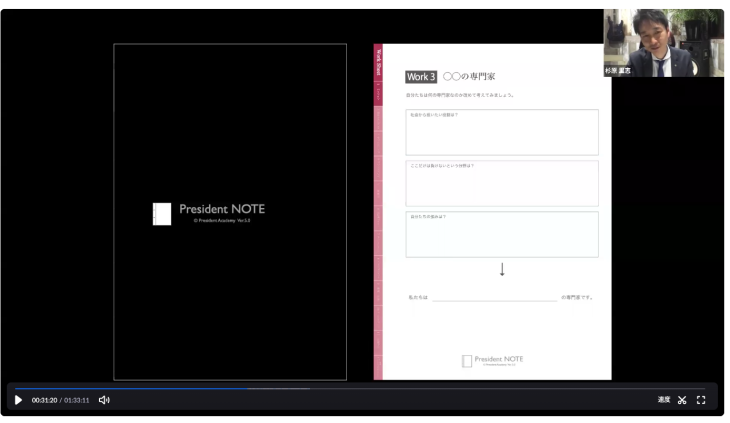
【失敗しないための】オンラインイベント開催テクニック 〜録画した動画を流す〜
皆様こんにちは zoom先生ことシナジーの中田です。 先日は大阪のとあるNPO法人様の オンライン研修の支援をさせていただきました。 元々は会議室のような広いスペースを借りて 講師の先生をお招きして行っていた研修を 新型コロナウイルス対策ということで オンラインで実施する運びになりました。 今回オンライン研修を実施するにあたり 講師がリアルタイムに講義を行うのではなく 事前に講義の動画を撮影して本番に上映する というやり方で研修を行いました。 本日は録画をした動画を上映するメリットと その方法についてお伝えします。 目次 ◯動画上映型とは? ◯動画上映型のメリット ◯動画の撮影方法 ◯本番で上映する方法 ◯リスクとその対策 ◯動画上映型とは? まず、事前に撮影した動画を放映する 「動画上映型」について説明いたします。 通常オンラインセミナー、オンライン研修と言いますと 講師がzoom等でスライドを使いながら リアルタイムで講義を行うのが一般的です。 動画上映型とは呼んで字の如く その講義の動画を事前に撮影し 本番に上映するというやり方で セミナー、研修を行います。 「リアルタイムのセミナーを期待しているのに 動画を流したらがっかりされるのでは?」 と思われる方もいらっしゃるかと思います。 確かに、普段会場で行うセミナーで動画を流すと なんだ動画かと思われるかもしれません。 しかし、オンラインであれば そもそもの臨場感が薄いので 動画を上映してもそこまで動画を流されている感が 少ないのです。 オンラインならではのテクニックと言えます。 ◯動画上映型のメリット この動画上映型のメリットは 大きく3つあります。 1何度でも開催できる →動画なので何度でも同様のセミナー、研修ができます。 例えばこれまで3回に日程を分けて行っていた場合 講師は3回とも同じ内容を話さなければいけませんでした。 しかし、動画上映型なら 講師が話すの1回だけで済みます。 また、今まで3日程が限界だったとしても、 場合によっては何日程でも増やすことができます。 情報が新しくなって内容を更新するのであれば また新しい講義を撮影すれば良いです。 2本番の事故率が下がる →講義の動画が完成しているので 何らかの理由で講義が途切れたり 講義時間が押す心配がありません。 講義で最も心配なことは 講師のパソコンが急に繋がらなくなることです。 講師がすぐ近くにいる場合は 代わりのパソコンで行うなどトラブル対応ができますが 仮に外部の遠方の講師に依頼をしている場合 講師と接続が切れたら終了です。 その点動画を撮影し、運営チームに配布しておけば 接続が切れたとしても 他のパソコンですぐにカバーできます。 また、講義の時間=動画の時間になりますので スケジュールが押す心配はありません。 名様プログラムを組み立てやすいのも メリットです。 3本番の作業工数が減る →2に近い部分ですが、本番で行う作業は 「画面共有」と「講義の動画を流す」だけですので 1人いれば完結します。 初めはトラブル対応のため2人以上で行うべきですが 慣れてしまえばオペレーションが非常に簡単です。 1でも言いましたが、 講師が話す回数も1回に減りますので 全体的な作業工数=人件費を下げることができます。 以上のように動画上映型は 手間がかからず何度も行うことができるという メリットがあります。 ◯動画の撮影方法 続いて、事前に動画を撮影する方法をお伝えします。 方法としては2種類あります。 ①ビデオカメラ等で撮影 ②zoom等で撮影 ①ビデオカメラ等で撮影 一般的な方法はこちらです。 ビデオカメラやスマートフォンのカメラで 講義をしている様子を撮影して パソコンに取り込むという手順になります。 こちらの方法ですと、スクリーンや画面をに向かって 講師が説明をしている様子を映すことができます。 ②zoom等で撮影 おすすめの方法はこちらです。 zoom等のweb会議アプリを使用して撮影をします。 撮影の手順としましては zoomを開く →画面共有をして資料を開く →zoomの録画機能で撮影する →講義を始める という流れになります。 zoomの場合、撮影方法が クラウド保存とローカル保存の2種類あります。 保存速度が早く、 容量も軽くなるクラウド保存がお勧めですが 容量に制限があるので、 ローカル保存でも問題ありません。 なぜこちらの方法をお勧めするかと言いますと zoomでリアルに講義をする見た目と 動画の見た目にほとんど差がないからです。 動画は上の写真のように 共有されている画面と、 スピーカー(話をしている人)の画面が 撮影されます。 このまま上映すれば、 リアルタイムで話されているような感覚になりますよね ◯本番で上映する方法 撮影した動画を本番で上映する方法について お伝えします。 手順としましては 画面共有をして動画を選択するだけなのですが 1点だけ注意点があります。 画面共有で共有画面を選択する際に 「コンピューターの音声を共有」というところに チェックを入れる必要があります。 ここにチェックがないと音声が流れません。 上映している本人は聞こえるのですが、 見ている側は聞こえない状態になります。 くれぐれも注意してください。 ◯リスクとその対策 動画上映型を行う上で リスクになることとその対策について 紹介いたします。 臨場感が通常の生配信セミナーに比べて下がってしまう 先ほどメリットの部分でリアルタイムとあまり差はないと説明しましたが 全くない訳ではありません。 動画撮影だと、参加者のリアクションに反応したり その場の質問に答えたりということができませんので その部分はどうしても見劣りしてしまいます。 こちらの対策としましては ・司会進行だけはそのリアルタイムで行う ・質疑応答だけは講師に参加してもらう ということができます。 ・司会だけはリアルタイムで行う 講義以外の部分、例えば始めの挨拶や 講師の紹介、締めの挨拶などを 司会者がリアルタイムに行えば 臨場感が増します。 講義に比べると司会者が話す時間もわずかですので そこまで手間はかかりません。 ・質疑応答だけは講師に参加してもらう 質疑応答があると 参加者が能動的にセミナーに参加できます。 ただ動画ですと、 本番の質問に対して返答することが難しいです。 そこで、質疑応答の時間だけ講師に参加してもらう という方法があります。 質疑応答の10分〜20分程度だけ参加してもらうので それまでの時間は他のことすることができます。 また、講師の本番の参加が難しい場合は 質問だけ頂いておいて 後日メールなどで質問の回答を送る というやり方ができます。 パソコンの動作の遅れ Zoomなどのオンラインアプリを使用しながら 動画も流すことになりますので パソコンにかなりの負荷がかかります。 使用しているパソコンが古い型だと 動画がうまく上映できないことがあります。 こちらのリスク対策としましては 本番同様の流れで動画を流してテストを行う →動画がうまく流れない場合は、 インターネット環境や パソコンのスペックを改善する ということができます。 zoomを使った オンラインセミナーでは様々な工夫ができます。 今回ご紹介した動画上映型もその一つです。 一見オンラインでは難しそうなことも やり方次第では簡単に実現できることもあります。 オンラインセミナーを実施したい 今後のことを考えるとオンラインセミナーが必要だと 感じられている方は ぜひ一度ご相談ください。 詳しい詳細やお聞きしたいことございましたら、 下記お問い合わせフォームより お気軽にお問い合わせください。 (オンラインイベント開催に関する疑問やお悩みを 無料でお聞きします。)

乾 恵

粗利に集中する
経営者には様々なタイプがいます。 ・大量の仕事をこなしている ・目の前の仕事で、人よりも高い実績を上げる ・決断が速く、自分が決めた方向へ導ける 管理者にも様々なタイプがいます。 ・上司が期待する結果を出そうとする ・会社から求められる目標を達成しようとする ・不具合が起きても、まるく事を収める 目の前の成果をしっかりと出し 強くて優れたリーダー。 こういった人が何人いるかが 会社の競争力や強さに直結する。 そう思ってしまいますが 実は盲点があるものです。 目先の仕事の対応や処理がうまく 結果的に部分最適になってしまう。 本人にはそのつもりがなくても さばく仕事になっている。 プロ野球では特定の試合に 絶対勝つための戦い方 と 年間143試合もあるペナントレース で勝利数を増やす戦い方 は、違うものになります。 会社役員でも経営者でも 実は目先の仕事や業績を 追いかけていることは 少なくありません。 プロ野球で監督や選手がよく 「一試合一試合全力を尽くすだけです!」 と、言っていますが 年間143試合を戦い抜く中で 使えるものは全て使って全力で戦い抜く といっているわけで 本当に一試合ごとに手札のすべてを 使っているわけではありません。 「ペナントレースも経営も目先ではなく 少し俯瞰して考える必要がある」 というと、 多くの人が 「そりゃ、そうだ!」 と、思うことでしょう。 あたまでは理解していながら 実務では想像している以上に 長期的な視点は 抜け落ちているものです。 典型的なのが 「粗利をよく見ていない」ことです。 「利益が大切。よくわかってるよ。」 「うちだって、利益重視だよ。」 多くの社長はそう言われます。 しかし、それは本当の意味での 利益重視ではありません。 「粗利を徹底的に管理」する。 「粗利を稼ぐ施策を考える」。 これをどれほど真剣に 取り組んでいるのか。 話しをしていると 自然と見えてきます。 実際のところは 売上しか見えていない会社が ほとんどです。 自分の仕事柄だと思いますが リアルタイムに粗利が見える 会社となると、10社に1社 くらいしか出会いません。 みなさん、研ぎ澄まされた 感性で仕事をされているのが よくわかります。 自分も色々な数値を見ながら 仕事をしてきました。 10年前は純利益を意識していましたが 社員が多くなるにつれて話が複雑に なり頓挫しました。 純利益は最終的な利益なので あらゆるコストを引いて残るお金。 社員からすれば 何をどれくらい売れば純利益が増えるか わかりにくくその計算も複雑になります。 結果的には「粗利」の管理さえ しっかりしていれば経営は安定します。 目標となる粗利を稼ぐことができれば その結果として、純利益が黒字になり やすくなります。 では、目標とする粗利額をどう設定するか。 とてもカンタンで 2つのステップだけです。 1.純利益の目標額を設定 2.1に人件費+管理費(各種コスト)を足す カンタンな計算方法なので 経営者も、管理者も、社員も イメージが湧きやすくなります。 いくら稼げばいいか。 あといくら足りないのか。 ただ、驚くほどに これをやれていない企業が多いものです。 では、なぜこのカンタンなことを やらないのでしょうか。 これまでの経験上 それは2つの傾向があります。 1.経営者としての優しさ 2.利益が出たときの反発の備え ひとつめの 経営者としての優しさの部分ですが 社員にノルマを押し付けたくない と思う、経営者としての愛情が あるように感じます。 むしろ、理解や管理ができない だろうからせめて日々まじめに 一生懸命やってくれ。頼む。 という感情でしょうか。 ふたつめは なんとなく、言葉にできないが 会計値や数字を見せることに 抵抗を感じているケース。 どのパターンも それなりに経営者や管理者が 自分で抱えてモヤモヤしています。 粗利目標ではなく 売上目標の場合だと 儲からないけど、 受けないと売上が未達になる というネガティブな気持ちが 生まれやすくなります。 現場も、薄利な仕事や赤字の仕事に 人員をさかないといけなくなります。 そういう状態ではやる気は 薄れるのも当然です。 しかし、粗利をみることを徹底し 現状獲得できている粗利金額を チームや会社全体で把握すれば 自分たちが目指している指標と あとどれくらい稼げばいいかも わかります。 盲目に働いていた状態から 粗利目標を達成すれば 利益が出る という、明確な状態にする。 そんなこと、わかってるよ。 と、みなさん思っているでしょう。 どれくらいできていますか?

広報シナジー
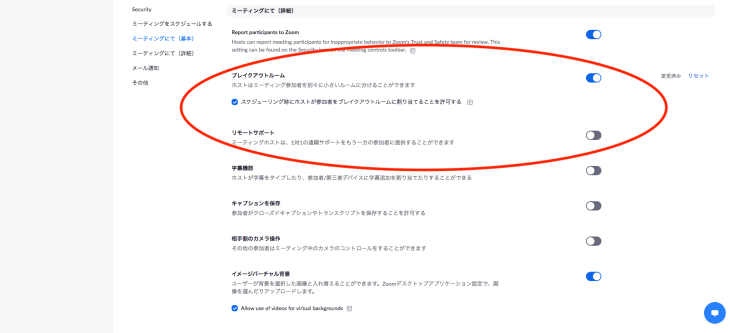
【失敗しないための】オンラインイベント開催テクニック 〜ブレイクアウトルーム編〜
今回は、Zoomのブレイクアウトルームの 使い方についてお伝え致します。 目次 1ブレイクアウトルームとは? 2ブレイクアウトルームを開始するには 3各部屋の割当て方法 4手動の割り当て画面が出てきたら 5メンバーの変更(移動)と交換について 6ブレイクアウトルームの詳細設定 7ブレイクアウトルームの終了 8ブレイクアウトルームでできないこと 9ブレイクアウトルームを使用するときの注意点 1ブレイクアウトルームとは? このブレイクアウトルームは、 ・少人数制のグループワーク ・セミナーなどのアイスブレイク ・ブレーンストーミング などに有効です。 ブレイクアウトルームとは Zoomミーティングや会議の参加者を グループに分けてそれぞれの部屋 (ブレイクアウトルーム)で 話し合いができる機能です。 ブレイクアウト機能は ミーティングのホストだけが 使用できる機能であり、 参加者や共同ホストも 使用することができません。 ブレイクアウトルームの 部屋の割り当ては自動でも手動でも 行うことができ、 最大で50のブレイクアウトルーム が作成することできます。 セミナーやミーティングの途中に グループごとのワークを入れたい時など にとても便利なツールです。 2ブレイクアウトルームを開始するには ①ミーティングの開始前に Zoomミーティングの詳細で 「ブレイクアウトルーム」がONにします。 また、「リモートサポート」をOFFにします。 ②Zoomミーティング中 画面の下にマウスを移動させることで、 各種の利用できる機能が確認できます。 その中にある「ブレイクアウトルーム」の ボタンをクリックすることで、 設定画面が表示されます。 ※お使いになっているパソコンもしくは デバイスによっては、ブレイクアウトルームの ボタンが見当たらない場合があります。 その場合、右端の・・・(詳細)をクリックすると ブレイクアウトルームを選択することができます。 3各部屋の割り当て方法 各部屋への割り当ては、 自動で行うまたは手動で行う 2つのパターンがあります。 手動の場合、 ・どの部屋に ・誰を割り当てるか を決めることができます。 ○手順 ①参加者をいくつの部屋に分けるか決める ②自動か手動か、どちらかを選択する ③「ブレイクアウトルームを作成する」をクリック ブレイクアウトルームが振り分けられた後は、 どの部屋に誰が入っているか、部屋の中に入っている名前、 その部屋に入っている人数を確認することができます。 ○自動で振り分ける場合 ①数を決めて数字を入力 ②自動を選択する。 ○手動で振り分ける場合 ①部屋数を決める ②手動を選ぶ ③「ブレイクアウトルームを作成する」をクリック 4手動の割り当て画面が出てきたら ・各部屋の割り当てボタンをクリック ・表示された名前のチェックボックスに(レ)をする ・メンバーを割り当てる 5メンバーの変更(移動)と交換について 1度割り当てたブレイクアウトルームの メンバーを別のブレイクアウトルームに 移動したり、交換したりすることが可能です。 ○メンバーを移動させる時 ・移動させたいメンバーの名前の行のところで 「移動先」をクリック ・移動先を表示させる ・部屋を選択し、メンバーの移動を完了させる ○メンバーの交換 ・交換したいメンバーの行で 「交換」を選択 ・どの部屋の誰と交換するか決める ・メンバー同士を交換する 6ブレイクアウトルームの詳細設定 ブレイクアウトルームでは 様々なオプションを設定することができます。 例えば、 ・ブレイクアウトルームでの時間を制限する。 ・ブレイクアウトルームを閉じた後に メインルームに戻るまでのカウントダウンを設定する なども設定することができます。 「オプション」をクリックすると、 詳細を設定することができます。 参加者全員を自動で分科会室に 移動させることができます。 チェックすると参加者が参加するを押さなくても 強制的に小部屋へ移動させることができます。 分科会室(ブレイクアウトルーム)は 次の時間後に自動的に閉じます。 チェックすると ブレークアウトルームのセッション時間を 【01~999分】まで設定できます。 7ブレイクアウトルームの終了 ブレークアウトルームを終了させるには、 「すべてのルームを閉じる」をクリックします。 全ての参加者がルームを退出する または設定してあるカウントダウン時間が 経過するとブレークアウトルームは 閉じられます。 参加者の画面にも終了までの カウントダウンのお知らせが通知されます。 8ブレイクアウトルームでできないこと ①チャット ブレイクアウトルーム内でのチャットは その部屋のメンバーだけ限定で 送信することができます。 他の部屋のメンバーには チャットは送信できませません。 ②録画 原則、ホストはクラウドに メインセッションのみ録画可能です。 ブレイクアウトルーム内の 録画はすることができません。 ただし、 ブレイクアウトルームの中を パソコン録画することは可能です。 9ブレイクアウトルームを使用するときの注意点 セッションの実施中、各セッションに対して ホストが音声によって お知らせすることはできません。 ブレイクアウトルームはメインルームとは別に 独立したルームになるため、原則やり取りは 各ルームに入室している人のみ可能です。 →異なるブレークアウトルームにいる 参加者全員宛てに、メッセージを送ること は可能です。 その手順としては、 1.ウインドウ左下「全員宛てのメッセージを送信」をクリック 2.テキストボックスにメッセージを入力 3.「ブロードキャスト」を選択 以上の3つの手順で、 異なるブレイクアウトルームにいる 参加者全員にメッセージを送ることが可能です。 セッション実施中、参加者がヘルプを求めた時 ホストがヘルプするためには 実際にセッションに 入室する必要があります。 ホストは、各セッションの会話内容を 全体的に把握することはできない そのため、各グループの進捗を把握するには Googleドキュメントを使うなどの工夫が必要です。 また、各グループの発表資料をまとめるときには ホワイトボード機能を使用するのも便利です。 セッションの開始後、 実施時間を延長することはできない →議論する時間が足りず、延長しようとしても 時間を変更することができません。 Q&A Q.共同ホストは ブレイクアウトルームを作成できますか? A.できません。ブレイクアウトルームの作成は ホストのみとなっております。 Q.共同ホストは ブレイクアウトルームに入室できますか? A.共同ホストも、ブレイクアウトルーム間を 自由に移動することができます。 Q.あらかじめブレイクアウトルームを作成し、 参加者を振り分けておくことは可能ですか? A.可能です。しかし、条件があります。 振り分けを記入した CSVファイルを取り込むことで あらかじめ各セッションに 学生を振り分けることができます。 (ブラウザの「マイアカウント」→「ミーティング」 →「編集」から、 ファイルを取り込むことができます。) ただし、この場合は当日に参加者が使用する メールアドレスが、CSVファイルに事前登録した メールアドレスと一致する必要があります。 以上、ブレイクアウトルームの 基本的な使い方や 使用する際の注意点などについて ご紹介いたしました。 詳しい詳細やお聞きしたいことございましたら、 下記お問い合わせフォームより お気軽にお問い合わせください。 (オンラインイベント開催に関する疑問やお悩みを 無料でお聞きします。)

乾 恵
